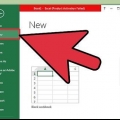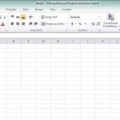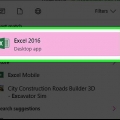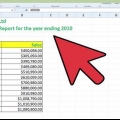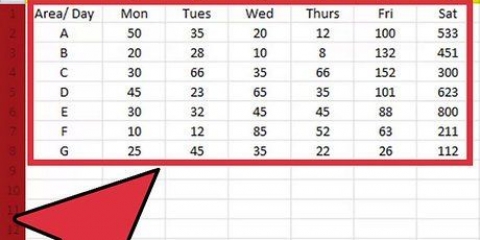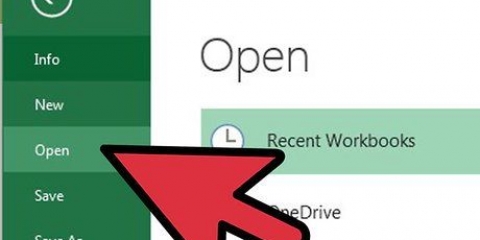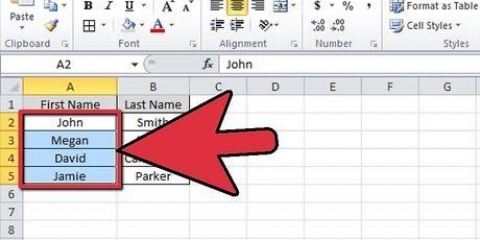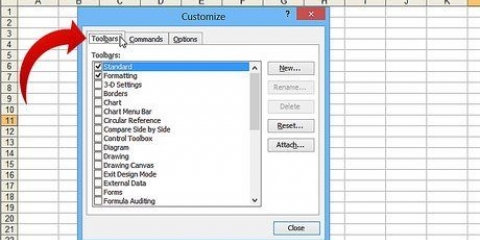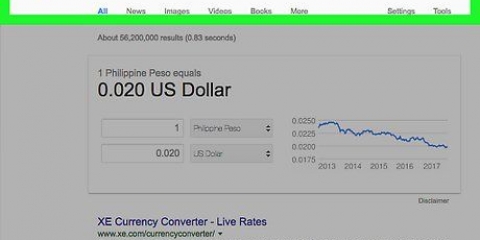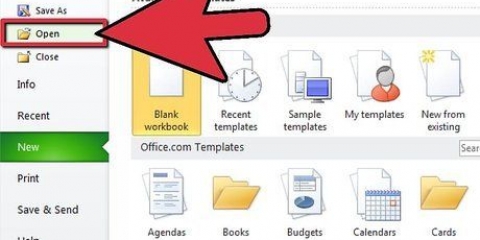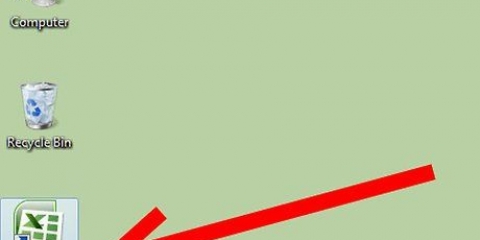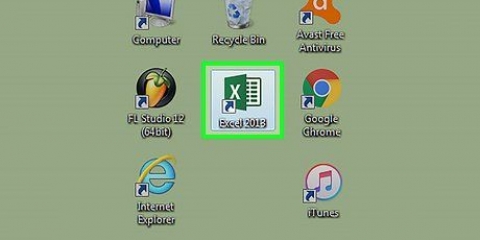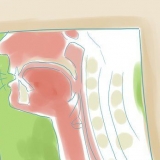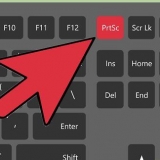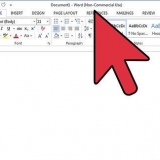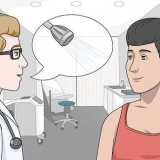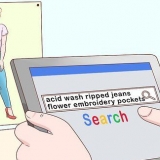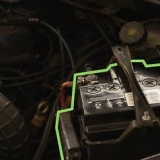I Excel 2003 klickar du på menyn Data och väljer Lista. I Excel 2007, 2010 och 2013 väljer du antingen "tabell" (Tabell) från Infoga-menyn i menyfliksområdet, eller "Formatera som tabell" (Formatera som tabell) i Styles-gruppen i Home. Det första alternativet handlar om standardstilen för en Excel-tabell, medan det andra låter dig välja en stil när du skapar en tabell. Du kan senare ändra stilen på din tabell genom att välja ett av alternativen från stilgruppen i Table Tools Design. 



Om du drar markören uppåt mot kolumnrubriken minskar antalet rader i tabellen, medan du drar markören nedåt ökar antalet rader. Om du drar markören åt vänster minskar antalet kolumner i tabellen, medan du drar åt höger ökar antalet kolumner. En ny rubrik skapas när en ny kolumn läggs till. 

Välj "Infoga kolumner till vänster" eller "Infoga kolumner till höger" för att lägga till en ny kolumn i tabellen. Välj "Infoga rader ovan" eller "Infoga rader nedan" för att lägga till en ny rad i tabellen.
Välj "Tabellkolumner" för att ta bort hela kolumner med de markerade cellerna. Välj "Tabellrader" för att ta bort hela rader med de markerade cellerna. 

Välja "Sortera A till Ö" (eller "Sortera minsta till största" om data är numerisk) för att sortera objekt i stigande ordning. Välja "Sortera Z till A" (eller "Sortera störst till minst" om data är numerisk) för att sortera objekt i fallande ordning. Välja "Sortera efter färg" och välj sedan "Anpassad sortering" från undermenyn för att starta en anpassad sortering. Om dina data visas i flera färger kan du välja en färg att sortera data efter.


Alternativet "Filtrera efter färg" är aktiv när texten eller siffrorna visas i flera färger. Välj färgen vars data du vill filtrera bort. Alternativet "Textfilter" inkluderar även alternativen "lika," "Är inte lika," "Större än," "Börjar med," "Slutar med," "Innehåller," "Innehåller inte" och "Anpassat filter". Alternativet "Nummerfilter" inkluderar även alternativen "lika"," Är inte lika," "Större än," "Större än eller lika med," "Mindre än," "Mindre än eller lika med," "mellan," "Topp 10," "Över medel," "Under medel" och "Anpassat filter". Kryssrutorna under dessa alternativ består av "Välj alla" och alternativet "ämnen" för att lista all data som matchar filtren eller alla rader med tomma celler, bredvid en lista över varje unikt dataelement (som samma namn) i den kolumnen. Markera kombinationen av rutor för att endast visa de rader med celler som uppfyller de angivna kriterierna, som att markera element som "Smed" och "Jones" för att visa numren för endast dessa två personer. Excel 2010 och 2013 erbjuder ett extra filteralternativ: skriv in text eller ett nummer i sökfältet och endast de raderna kommer att visas med ett objekt i kolumnen som matchar värdet i sökfältet.





Du kan ange formeln i valfri rad i kalkylbladet under tabellen, men du kan inte referera till celler i dessa rader i tabellreferensen. Du kan skriva eller flytta formeln till en kolumn som redan innehåller data, men för att göra om den till en beräkningskolumn, klicka på alternativet "Autokorrigeringsalternativ" så att befintlig data skrivs över. Om du kopierar formeln måste du manuellt skriva över data genom att kopiera formeln till dessa celler.


Namnge din stil. För att snabbt hitta den nya stilen, ge den ett namn som du kan komma ihåg eller som beskriver stilen väl. Välj det element du vill justera. Du kommer att se en lista med tabellelement. Välj det element du vill redigera och klicka på knappen "Formatera". Välj egenskaper för formateringen av elementet. Du kan anpassa teckensnitt, fyllningsfärg och stil på kanterna. Denna formatering kommer att tillämpas på elementet du valde.
Klicka på fliken Design. Klicka på Konvertera till intervall och sedan på Ja. Tabellformateringen kommer att tas bort, men stilen kommer att finnas kvar. Det är inte längre möjligt att sortera och/eller filtrera data.
Skapa tabeller i excel
- Steg
- Del 1 av 8: Skapa en tabell
- Del 2 av 8: Ändra storlek på tabellen
- Del 3 av 8: Infoga och ta bort tabellrader och kolumner
- Del 4 av 8: Sortera tabellrader
- Del 5 av 8: Filtrera data i tabeller
- Del 6 av 8: Lägga till en totalrad i en tabell
- Del 7 av 8: Lägga till en beräkningskolumn i en tabell
- Del 8 av 8: Ändra stilen på bordet
- Tips
Utöver de vanliga möjligheterna som kalkylblad erbjuder Microsoft Excel även möjligheten att skapa tabeller i ett kalkylblad. Dessa kallades "listor" i Excel 2003 och kan hanteras separat från data på det kalkylbladet eller från alla data någon annanstans i kalkylarket. Se steg 1 nedan för instruktioner för att skapa och redigera tabeller i Microsoft Excel.
Steg
Del 1 av 8: Skapa en tabell

1. Välj ett cellintervall. Cellerna kan innehålla data, men kan också vara tomma, eller båda. Du behöver inte välja celler innan du skapar tabellen, om du inte är säker.

2. Sätt in bordet. För att börja skapa tabellen måste du först infoga en tabell i kalkylarket.

3. Se till att din tabell har en datakälla. Om du inte har valt en grupp av celler i ett tidigare skede är det nödvändigt att göra det nu. När du har valt intervall kommer en dialogruta att visas, antingen Skapa tabell -- Skapa lista dialog i Excel 2003 eller Formatera som tabell.
Fältet "Var finns data för din tabell?" (Var finns data för tabellen) visar den absoluta referensen för de för närvarande valda cellerna. Om du vill ändra denna information kan du fylla i andra celler eller ett annat intervall.

4. Ange om dina tabeller också har rubriker. Om din tabell har rubriker, markera rutan "Mitt bord har rubriker" (Tabellen innehåller rubriker) till. Om du inte markerar detta kommer tabellen att visa standardhuvudnamnen ("Kolumn 1," "Kolumn 2," etc.).
Du kan byta namn på en kolumn genom att välja rubriken och skriva ett namn i formelfältet.
Del 2 av 8: Ändra storlek på tabellen

1. Ta tag i hörnet av bordet. Flytta muspekaren över storleksändringshandtaget i tabellens nedre högra hörn. Markören ändras till en diagonal pil med två sidor. Tryck och håll den här knappen för att ta tag i hörnet.

2. Ändra storleken på bordet. Dra markören in för att förminska tabellen, ut för att förstora den. Genom att dra ändras antalet rader och kolumner.
Del 3 av 8: Infoga och ta bort tabellrader och kolumner

1. Högerklicka på tabellcellen där du vill infoga eller ta bort en rad eller kolumn. En popup-meny visas.

2. Välj "Föra in" (infoga) från popup-menyn. Välj ett av alternativen från undermenyn Infoga.

3. Välj "radera" från popup-menyn. Välj ett av alternativen från undermenyn Ta bort.
Del 4 av 8: Sortera tabellrader

1. Klicka på nedåtpilen till höger om rubriken för den kolumn du vill sortera. En rullgardinsmeny visas.

2. Välj ett av sorteringsalternativen som visas. Sorteringsalternativen visas högst upp i rullgardinsmenyn.

3. Få tillgång till ytterligare alternativ. Du kan hitta ytterligare sorteringsalternativ genom att högerklicka på valfri cell i en kolumn och "sortera" för att välja från popup-menyn. Utöver alternativen ovan kan du också sortera efter cell- eller bokstavsfärg.
Del 5 av 8: Filtrera data i tabeller

1. Klicka på nedåtpilen till höger om rubriken för den kolumn du vill filtrera. En rullgardinsmeny visas.

2. Välj ett av filteralternativen som visas. Tre filteralternativ är tillgängliga: "Filtrera efter färg," "Textfilter" och "Nummerfilter." (Alternativet "Textfilter" visas endast när kolumnerna innehåller text, medan alternativet "Nummerfilter" visas endast när kolumnerna innehåller siffror.) Nedan hittar du en rad kryssrutor.

3. Ta bort filtret när du är klar. För att återställa den ursprungliga översikten, välj "Rensa filter från [kolumnnamn]" från rullgardinsmenyn. (Det faktiska namnet på kolumnen visas med detta alternativ.)
Del 6 av 8: Lägga till en totalrad i en tabell

1. Högerklicka på valfri cell i tabellen. Detta kommer att ta fram en snabbmeny. Välj "Tabell" från popup-menyn.

2. Välj "Totals rad" från undermenyn Tabell. En totalrad visas under den sista raden i tabellen, en summa av alla numeriska data i varje kolumn.

3. Ändra det visade värdet. Klicka på menyn på totalraden för det värde du vill justera. Du kan välja vilken funktion du vill visa. Du kan o.a. visa summan, medelvärdet och totalen.
Del 7 av 8: Lägga till en beräkningskolumn i en tabell

1. Välj en cell i en tom kolumn. Om det behövs måste du först lägga till en tom kolumn. Ser "Förstora och förminska tabellen" och " Infoga och ta bort tabellrader och kolumner" för metoderna för att göra detta.

2. Skriv formeln för beräkningen i den tomma cellen, men inte i rubriken. Din formel kopieras automatiskt till alla celler i kolumnen, både under och ovanför cellen där du skrev in formeln. Du kan också göra detta manuellt.

3. Gör undantag. Efter att ha skapat en beräkningskolumn kan du gå tillbaka och göra undantag i ett senare skede genom att skriva in andra data än en formel i celler, vilket tar bort formeln i dessa celler, eller så kan du kopiera en annan formel till celler. Andra undantag från beräkningskolumnens formel än en formelborttagning är tydligt indikerade.
Del 8 av 8: Ändra stilen på bordet

1. Välj en fördefinierad stil. Du kan välja mellan ett antal förinställda färgkombinationer för ditt bord. Klicka var som helst i tabellen för att välja den och klicka sedan på fliken Design om den inte redan är öppen.
Välj från en av de tillgängliga stilarna i Tabellstilar. Klicka på knappen Mer till höger och utöka listan för att se alla alternativ.

2. Skapa en anpassad stil. Klicka på knappen Mer till höger om listan med förinställda stilar. Klicka på "Ny tabellstil" längst ned i menyn. Detta öppnar fönstret "New Table Quick Style"" (Ny snabb stil för bordet).

3. Ändra din tabell tillbaka till ett vanligt arbetsblad. När du har arbetat klart med data i en separat tabell kan du konvertera tillbaka till ett vanligt kalkylblad utan att förlora någon data. Klicka var som helst i tabellen för att välja den.
Tips
- Om du inte längre behöver tabellen kan du radera den helt eller göra om den till en serie data i ditt kalkylblad. För att rensa bordet helt, välj bordet och tryck på "radera"-testa. För att göra om den till en datamängd, högerklicka på en av cellerna, välj "Tabell" från popup-menyn och välj sedan "Konvertera till Range" från undermenyn Tabell. Sorterings- och filtreringspilar försvinner från kolumnrubriker och tabellreferenser i cellformler tas bort. Kolumnrubrikerna och tabellformatet bevaras.
- Om du placerar tabellen så att kolumnrubriken är i det övre vänstra hörnet av kalkylbladet (cell A1), kommer kolumnrubrikerna att ersätta kalkylbladsrubrikerna när du rullar uppåt. Om du flyttar tabellen någon annanstans kommer kolumnrubrikerna att rullas utom synhåll när du rullar uppåt, och du måste använda Freeze Panes för att hålla dem visade
.
Оцените, пожалуйста статью